
「アーカイブ」とはどんな意味?意外と知らない正しい使い方

広告
アーカイブとは、英語の『Archive』に由来する言葉です。『保存記録・保管所』の意味を持ち、主にIT用語として用いられます。
バックアップとの違いは?
アーカイブの意味とは、消したくないデータを専用の記憶領域に保存する機能です。GmailやOutlookなどのメールアプリで、受信トレイを整理するときに役立つでしょう。
一般的に、アーカイブ機能ではデータを圧縮して保存します。消去したくないデータを専用の領域で長期保管し、参照する際は目的のデータをすぐに抽出できることが特徴です。
📰 何を見つけるつもりですか?👇
バックアップとの違いは?
『バックアップ』は、データの消失や破損に備えて、復旧用にデータを保存しておく重要な作業です。
このプロセスでは、定期的にデータを複製し、安全な場所に保管します。バックアップは、システムの障害や人為的なミスなどによってデータが失われた場合に、元のデータを迅速に復元するための手段として機能します。
広告
さらに、バックアップには、データを保存する方法や頻度、復元手順などの詳細が含まれることが一般的です。
一方、『アーカイブ』は、当面利用する予定がないデータを長期保存することを指します。これには、法的な要件や規制に基づくデータの保持、または歴史的な記録の保存などが含まれます。アーカイブされたデータは、通常、アクセス頻度が低く、保存されたままの状態で保管されます。
これにより、貴重なストレージスペースを確保し、過去の情報や重要な文書にアクセスできるようになります。
要するに、バックアップはデータの保護と復旧を目的とし、アーカイブはデータの長期保存とアクセスを目的としています。両者の違いを理解し、適切に管理することが重要です。
利用するメリットとは?

データを簡単に整理できることが、アーカイブを利用する最大のメリットです。メールが大量にたまりやすい受信トレイの整理に役立つでしょう。データ整理が簡単にできる アーカイブを利用すれば、使用する機会が少ないデータを消去することなく保存できます。簡単にデータを整理できることがメリットです。
保存データは圧縮されるため、ハードディスクの節約にもつながります。必要に応じてデータを復元し、すぐに使える点も便利です。
アーカイブ機能は、特にメールの整理で役立ちます。後で読み返したいメールをそのままにしておくと、受信トレイが煩雑になりがちです。しかし、消したくないメールをアーカイブに移動させておけば、受信トレイをすっきりと整理できるでしょう。
アーカイブ機能を使いこなそう
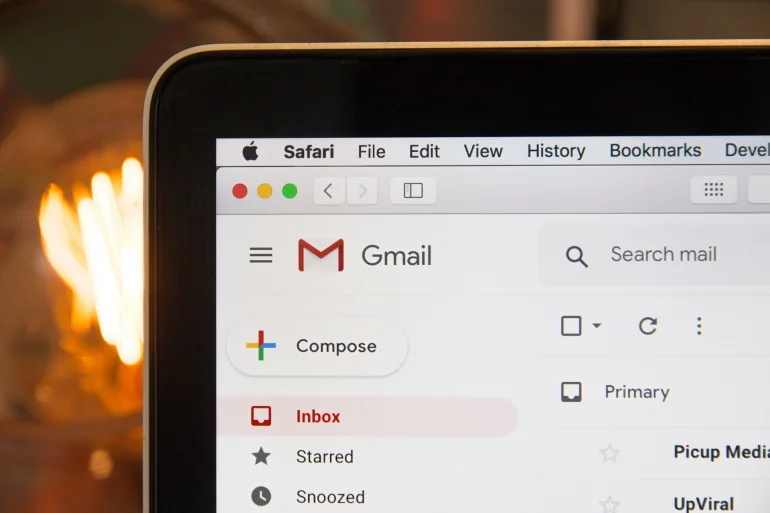
アーカイブ機能を使ってデータを整理してみよう
Gmailでの使い方
Outlookでの使い方
インスタグラムでの使い方
GmailやOutlook、さらにはインスタグラムでのアーカイブ機能の使い方を詳しく解説します。
Gmailでの使い方
パソコンのGmailでアーカイブする場合は、メール一覧に表示された対象メールをポイントし、『アーカイブ』アイコンをクリックすれば処理できます。移動後のメールは『すべてのメール』フォルダで閲覧可能です。
スマホのGmailなら、メール一覧を表示した状態で、対象メールを左右のどちらかにスワイプするだけで移動させられます。メールの移動先は、パソコンのケースと同じ『すべてのメール』フォルダです。
処理済みのメールを元に戻したいときは、対象メールのメニュー内にある『受信トレイに移動』を選択すれば受信トレイに戻せます。
Googleフォトでもアーカイブできる
アーカイブ機能はGoogleフォトにも搭載されています。『フォト』フォルダにたまった写真や動画を移動させることで、フォルダ内をすっきりと整理できるでしょう。
パソコンの場合は、『フォト』フォルダのデータを選択し、『その他のメニュー』内の『アーカイブ』をクリックすれば処理は完了です。スマホで操作するときは、右上にある『その他アイコン』内の『アーカイブ』で処理できます。
対象データの移動先は『アーカイブ』フォルダです。処理後のデータは、メニュー内の『アーカイブ解除』を選択すれば元に戻せます。
Outlookでの使い方
Outlookでの操作方法は、Gmailの場合とほとんど同じです。パソコンで処理する際は、対象メールを選択し『アーカイブ』アイコンをクリックすれば、『Archive』フォルダに移動します。
パソコンでは、キーボードのBackSpaceキーを押す操作でもアーカイブ処理が可能です。元に戻す場合は対象メールを選択し、『移動』から『受信トレイ』を選択すれば移動します。
スマホで処理する場合は、メール一覧内の対象メールを左スワイプするだけでアーカイブできます。移動先はパソコンと同じ『Archive』フォルダです。元に戻したいときは、対象メールを左スワイプすれば受信トレイに移動します。
インスタグラムでの使い方
インスタグラムでは、投稿した写真・動画やストーリーをアーカイブにより非表示にできます。誤って投稿したときなどに役立つ機能です。
保存する投稿を表示させた後、右上の『…』から『アーカイブする』を選択すれば、投稿をアーカイブできます。保存後の投稿は、プロフィール画面右上の『三』のようなマークから、『アーカイブ』に進むと閲覧可能です。
投稿を元に戻したい場合は、プロフィール画面の『三』にある『プロフィールに表示』を選択することでアーカイブが解除されます。
Googleフォトで共有した写真/動画を保存するとバレる?
「レイプ漫画問題:日本のジェンダー格差社会を考える」
「エロマンガの黄金時代!タイムラグの魅力」
「iPhone 5s 買取_PRICE比較!中古アイフォーン5sの購入ガイド」
「アーカイブ」とはどんな意味?意外と知らない正しい使い方 に類似した他の記事を知りたい場合は、カテゴリ ブログ にアクセスしてください。




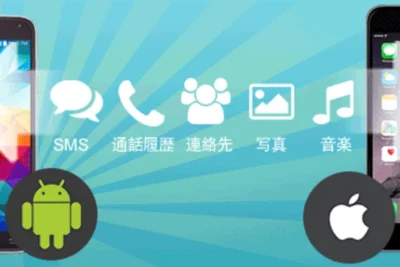

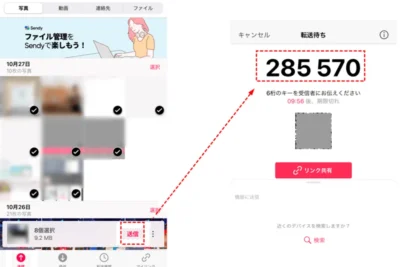

関連記事